安装步骤:
1.把下载好的数据库镜像上传至Windows服务器中。

2.点击【SQL server 2008】,找到【setup.exe】选择以管理员身份运行。
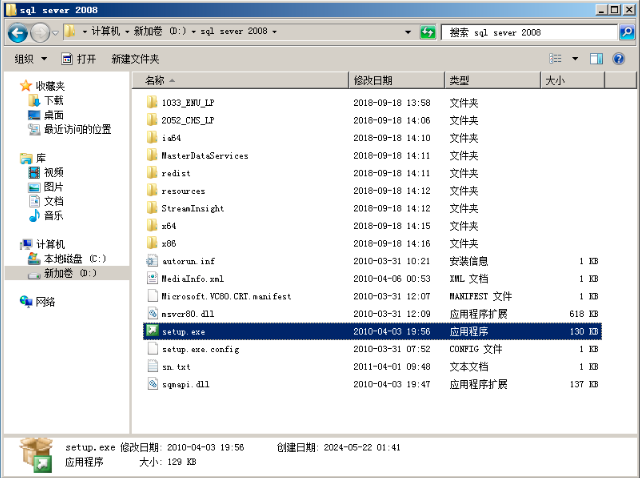
3.点击【全新安装向现有安装添加新功能】
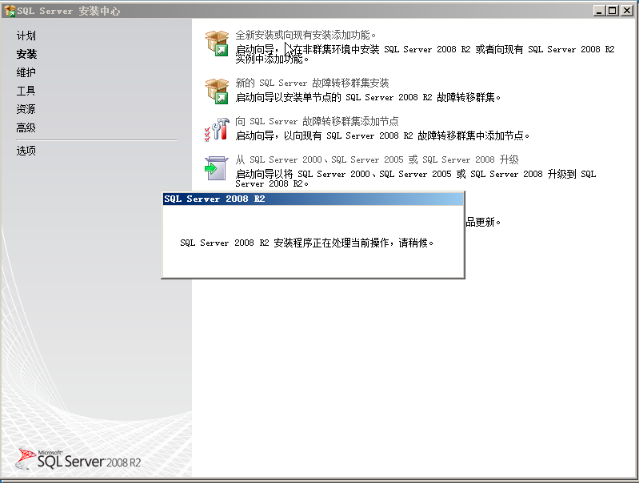
4.点击【确定】
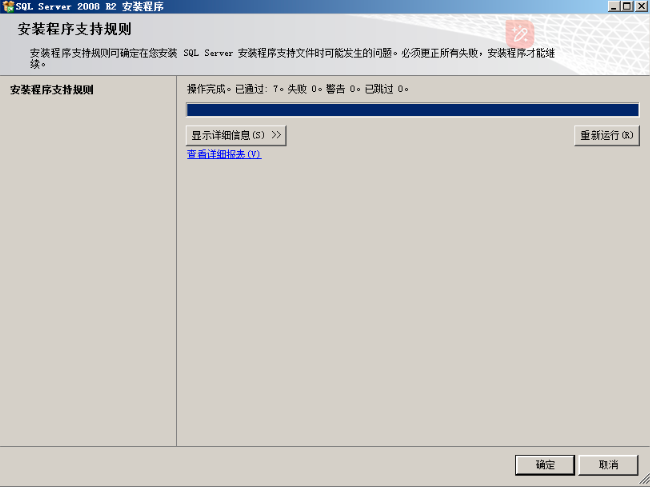
5.点击【下一步】
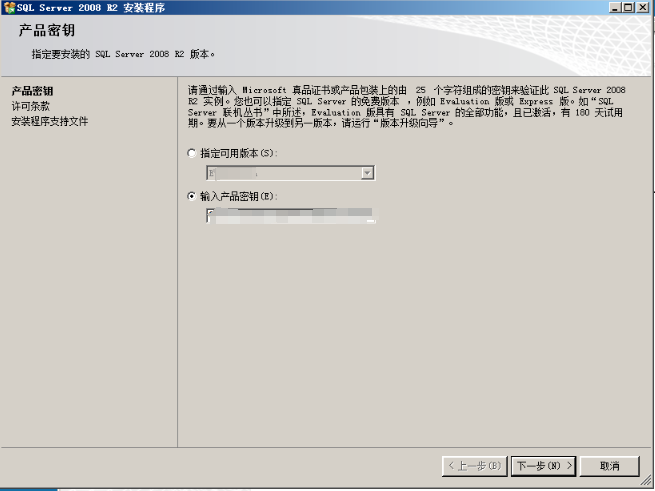
6.接受许可条款,点击【下一步】
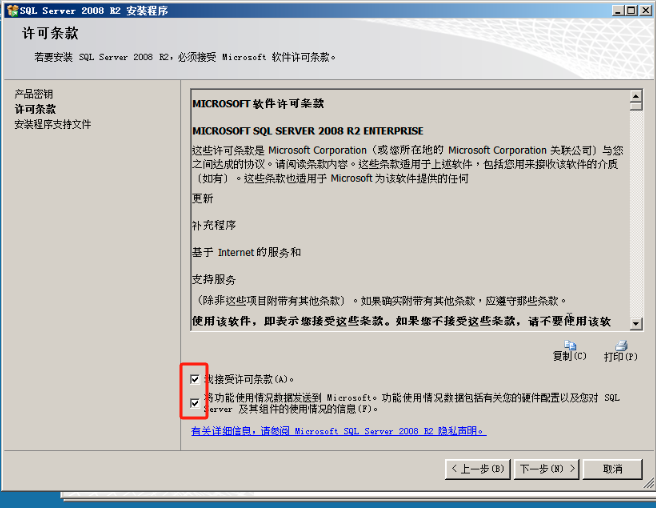
7.点击【安装】
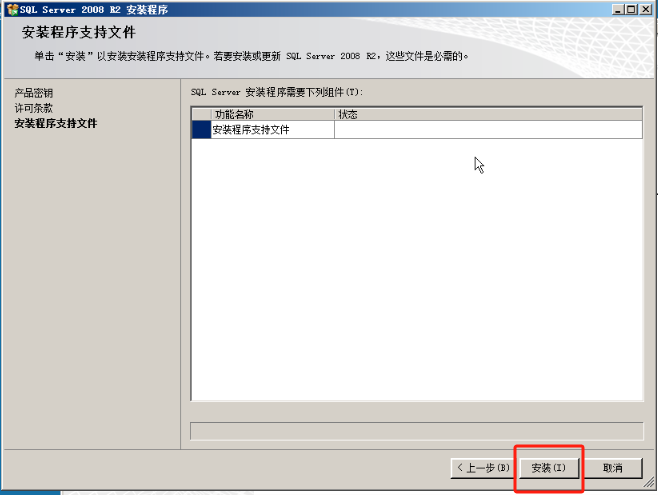
8.点击【下一步】

9.选择【sqlserver功能安装】
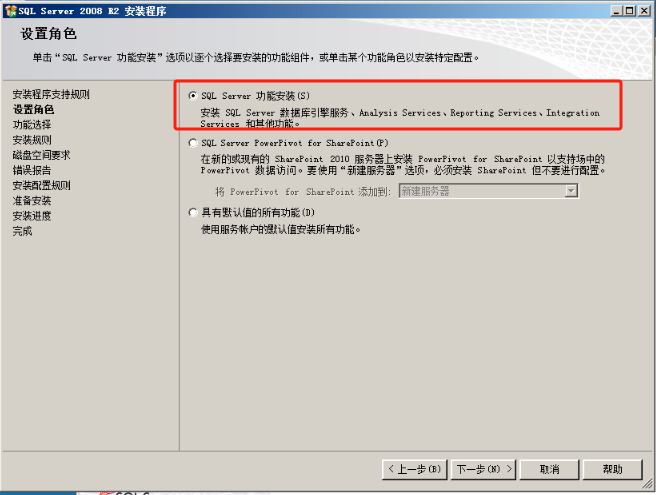
10.点击【全选】,点击【下一步】
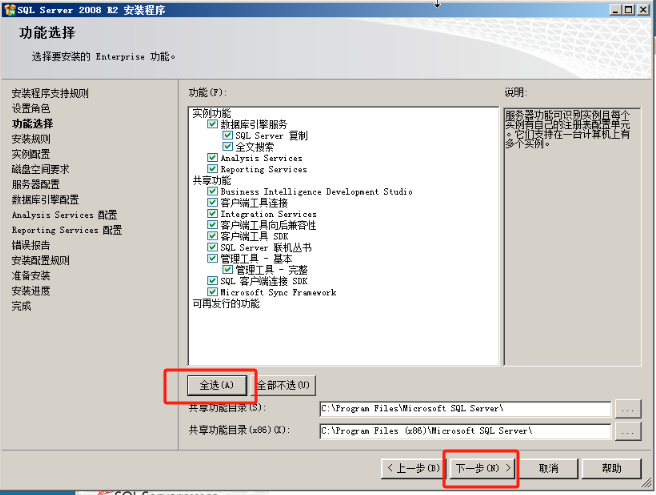
11.点击【下一步】
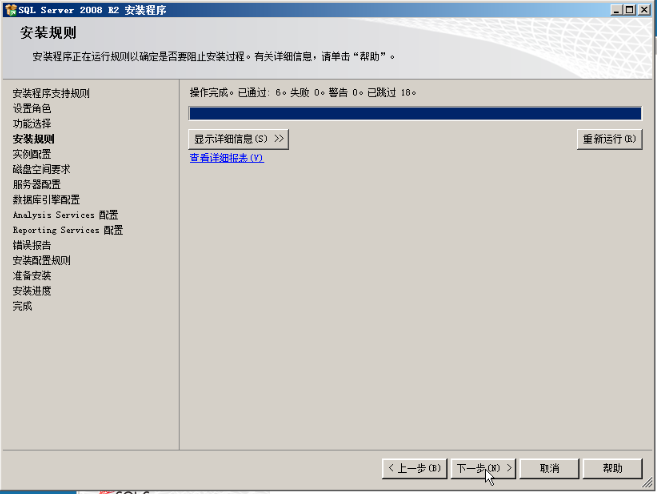
12.选择【默认实例】,点击【下一步】
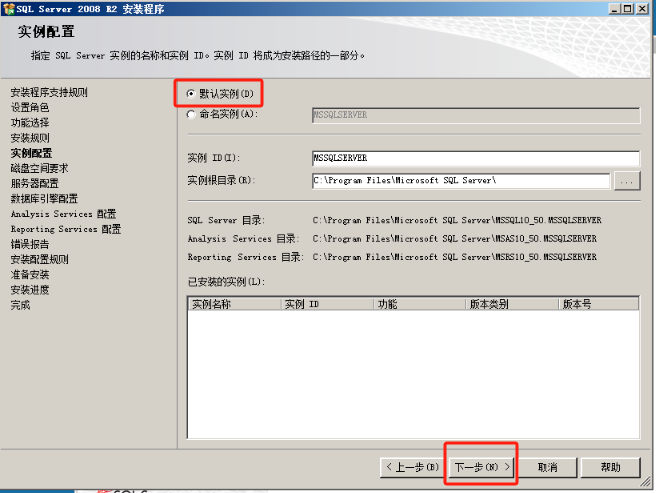
13.点击【下一步】
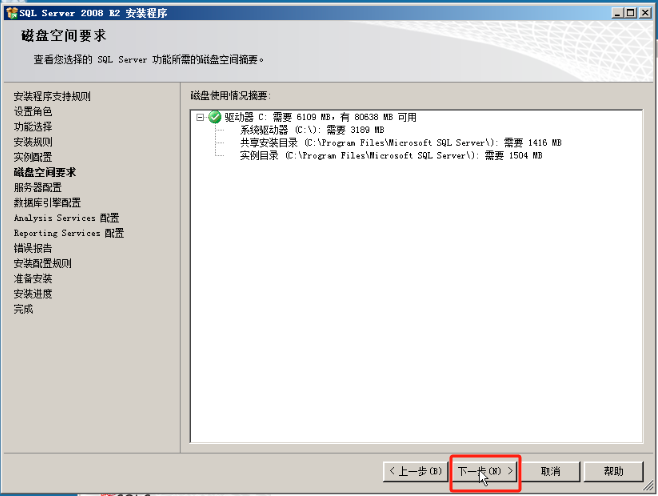
14.点击【下一步】
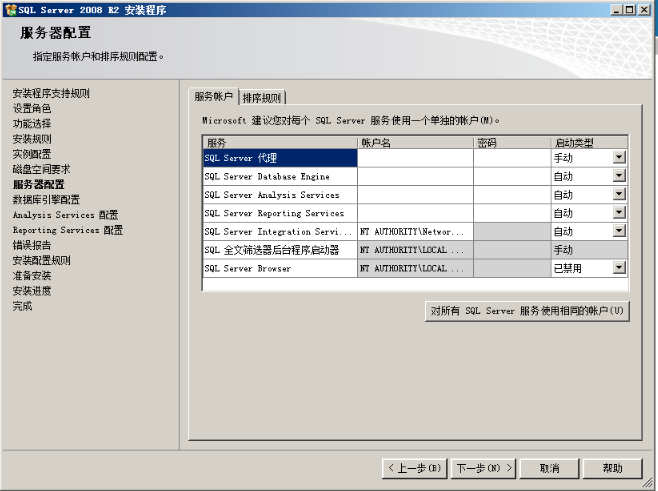
15.点击【对所有sqlserver服务使用相同的账号】输入Windows的管理员账号密码,然后【确定】【下一步】
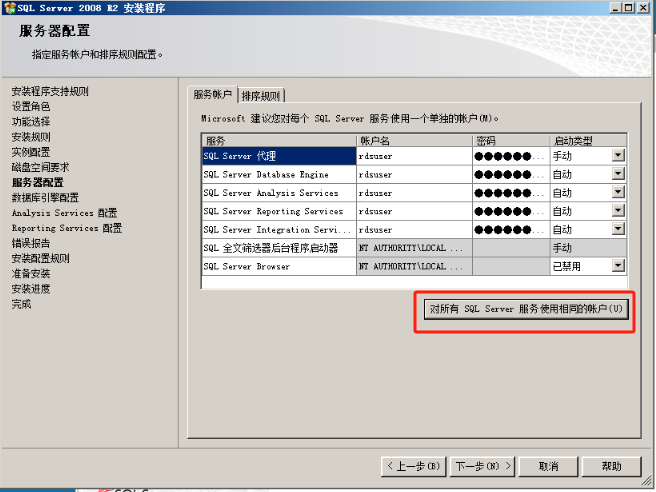
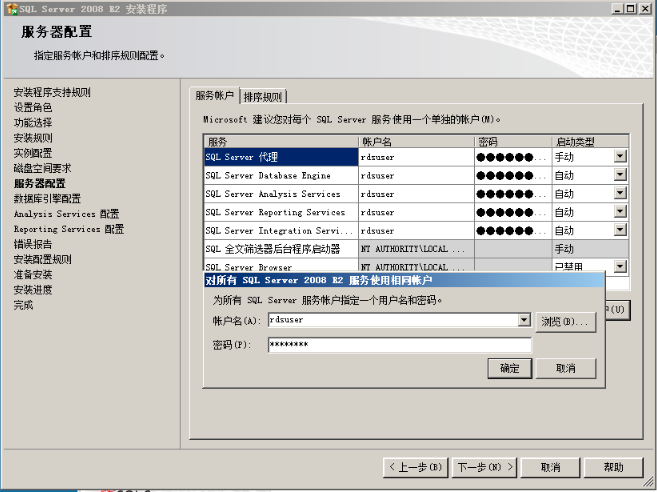
16.选择【混合模式】,给SA账号设置密码,【添加当前用户】,点击【下一步】
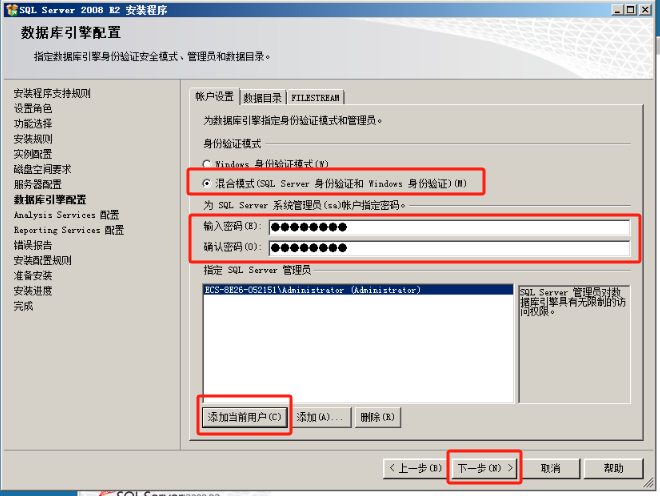
17.点击【添加当前用户】,选择【下一步】
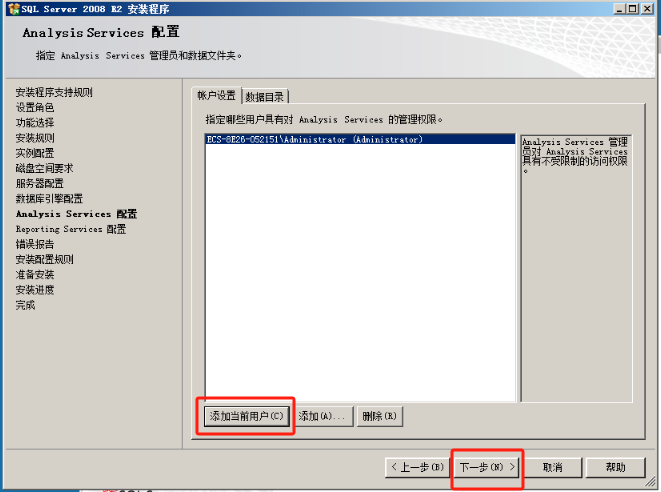
18.选择【安装本机模式默认配置】。
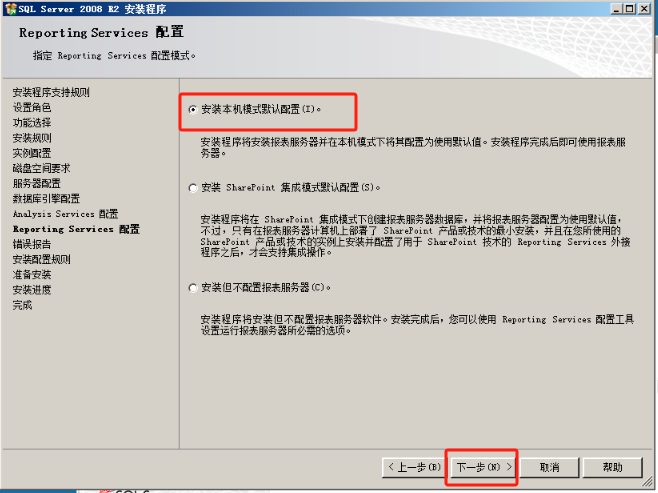
19.点击【下一步】
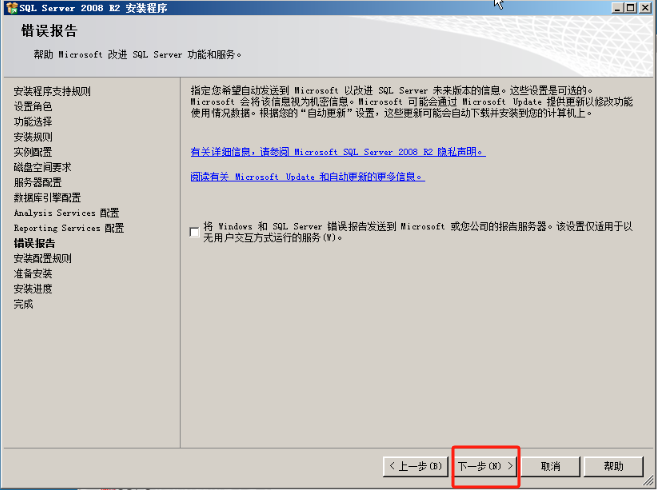
20.点击【下一步】
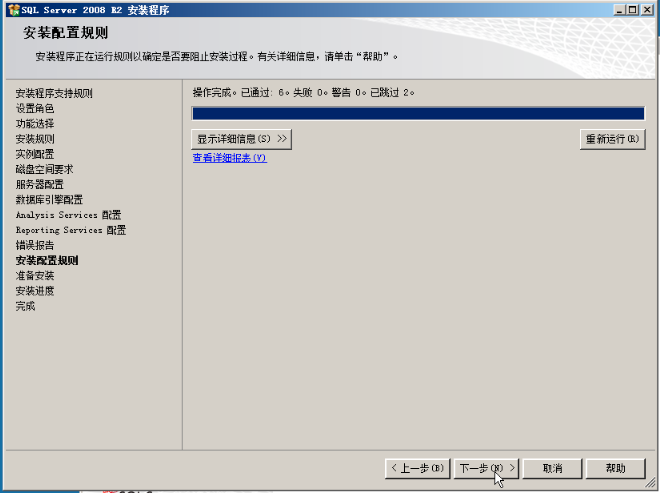
21.点击【安装】
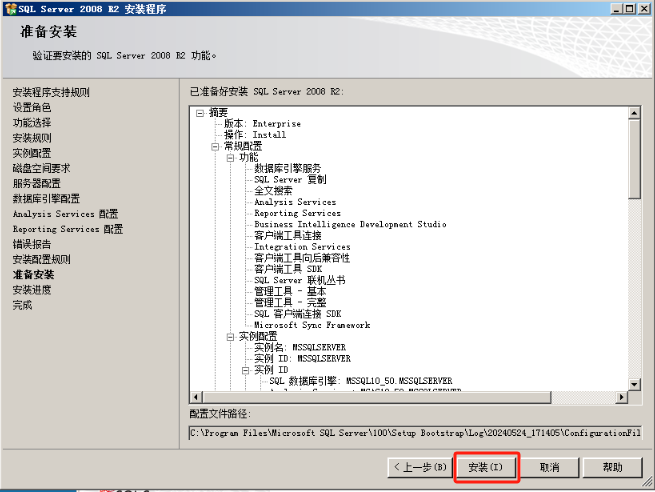
22.等待安装完成...
安装常见问题:
- 找不到数据库引擎启动句柄
一、问题分析
“找不到数据库引擎启动句柄”通常是由于数据库软件与系统环境的兼容性或配置问题导致的,可能与网络通信协议的设置不当有关。
二、解决方案步骤
1. 打开注册表编辑器:
按下“Win + R”键,输入“regedit”,然后点击“确定”。注册表是 Windows 系统存储各种配置信息的数据库,通过修改注册表可以调整系统和软件的行为。
2. 修改 TLS 传输协议状态:
进入“HKEY_LOCAL_MACHINE\SYSTEM\CurrentControlSet\Control\SecurityProviders\SCHANNEL\Protocols”目录。这里包含了系统的安全通道协议设置。
对于 TLS 1.0 和 TLS 1.1,将客户端(Client)和服务器端(Server)的“DisabledByDefault”设置为“0”,“Enabled”设置为“1”,表示启用这两个版本的协议。
对于 TLS 1.2,将客户端和服务器端的“DisabledByDefault”设置为“1”,“Enabled”设置为“0”,表示禁用该版本的协议。这样的设置调整可能是为了解决与数据库软件的兼容性问题,某些数据库引擎可能在特定的 TLS 协议版本下存在启动问题。
3. 卸载并重新安装 SQL Server:
将之前安装失败的 SQL Server 卸载干净。在卸载过程中,应确保按照正确的步骤进行,包括使用官方提供的卸载工具或在控制面板中进行卸载。
重新安装 SQL Server,让软件在新的配置环境下进行安装,希望能够解决之前出现的“找不到数据库引擎启动句柄”问题。在重新安装过程中,应注意选择正确的安装选项和配置,以满足系统和应用的需求。
总之,这个解决方案通过调整注册表中的 TLS 协议设置并重新安装数据库软件,试图解决数据库引擎启动问题。在执行这些步骤时,应谨慎操作,确保备份重要数据,并在必要时咨询专业人士的意见。